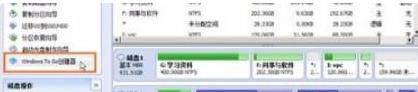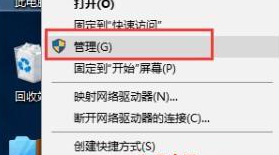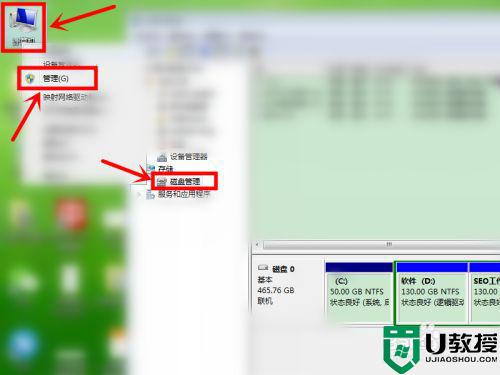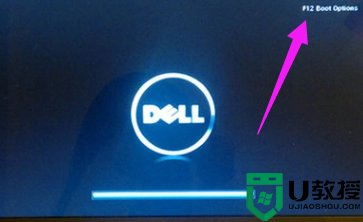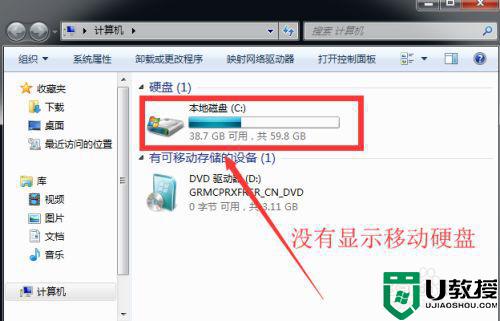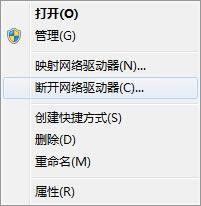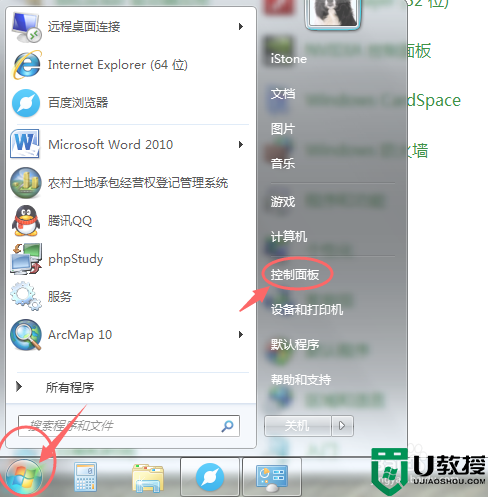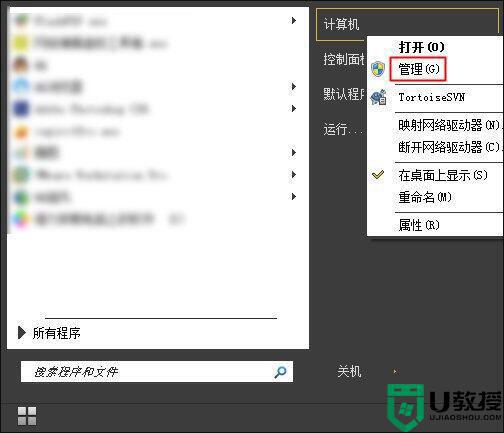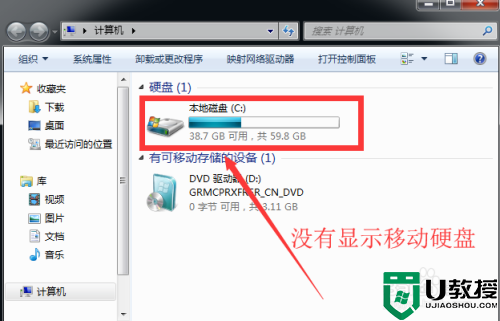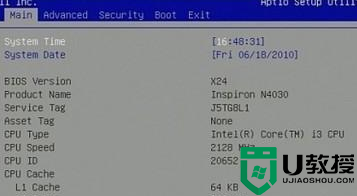怎样从移动硬盘安装win7系统 win7移动硬盘怎么安装系统教程
时间:2021-08-26作者:zhong
现在有很多用户在安装系统的时候,都是使用移动硬盘安装的,最近就有用户想从移动硬盘安装win7系统,但是用户又不太确定怎么安装,那么win7移动硬盘怎么安装系统呢,下面小编给大家分享win7从移动硬盘安装系统的方法教程。
推荐系统:win10 64位纯净版
解决方法:
1、我们插好移动硬盘,然后运行pe微型系统。
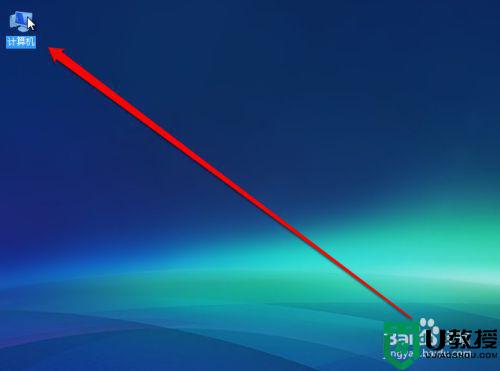
2、然后在pe系统的桌面,右键点击计算机的图标,选择管理的按钮。
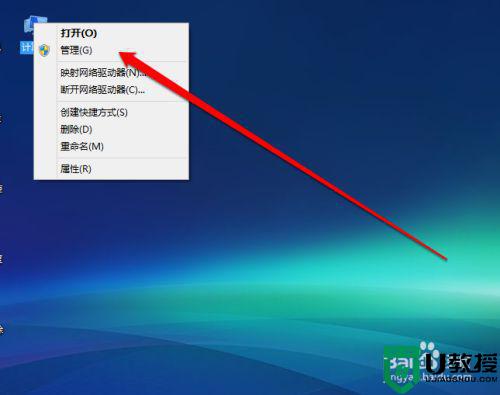
3、我们进入pe计算机的管理页面后,点击磁盘管理。
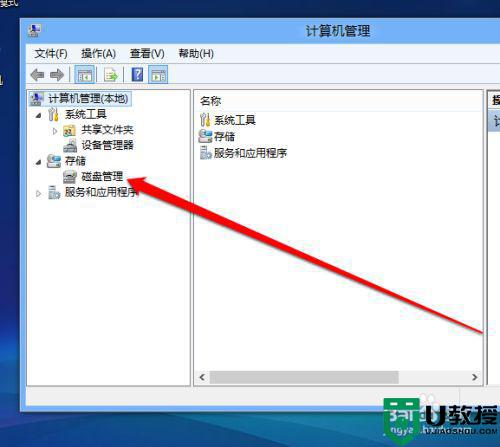
4、进入磁盘管理后,计算机首先让我们选择移动硬盘。
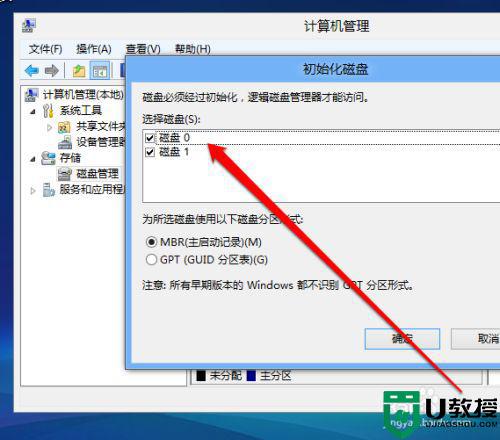
5、还有移动硬盘的格式,我们进行新建卷的操作。
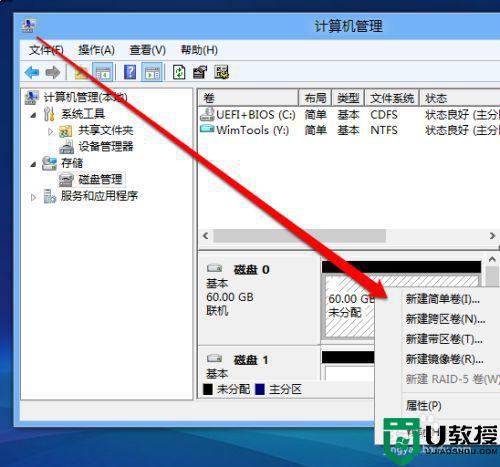
6、新建成功后,我们看到移动硬盘已经成为主分区了。
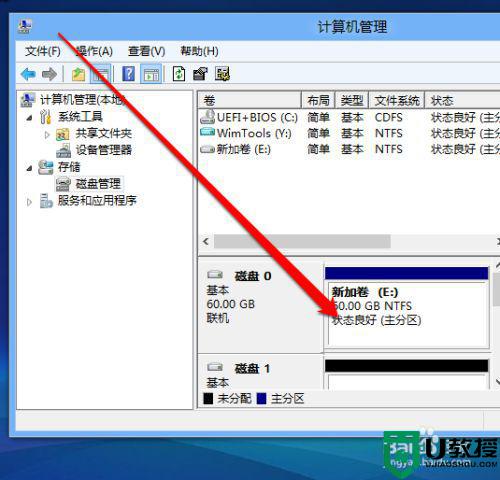
7、现在我们就可以启动系统的安装工具,将系统安装移动硬盘上就可以了。
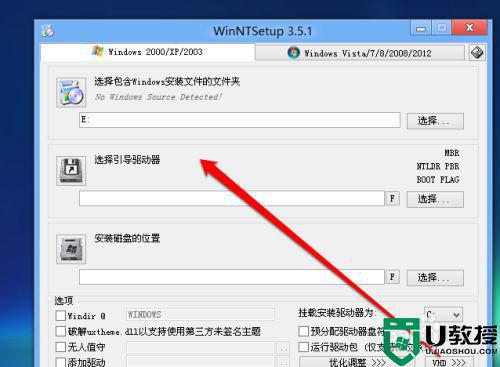
以上就是win7从移动硬盘安装系统的方法,有不知道怎么安装的,可以按上面的方法来进行安装。